Caso pretenda importar o Google Agenda para o Outlook, você não precisa inserir todos os seus compromissos novamente. Em vez disso, exporte o seu Google Agenda para um arquivo e importe-o para o Outlook em um computador. Não se trata apenas de um clique no botão, mas há um assistente para orientá-lo pelas etapas.
Observações:
-
Deseja sincronizar sua agenda do Google com seu calendário do Outlook? Confira o artigo Assinar um Google Agenda.
-
Se ainda não tiver instalado o Outlook no seu computador, você não conseguirá importar o Google Agenda para o Outlook Web App ou o Outlook na Web. Mas você pode assinar um Google Agenda. Essa opção tem menos funcionalidades do que a importação do calendário.
Assista a um vídeo que mostra como importar o Google Agenda para o Outlook. As instruções estão logo abaixo dele.

Etapa 1: exportar o seu Google Agenda
-
Entre na conta do Gmail do Google e escolha Agenda.
-
Escolha Minhas agendas > Configurações.

-
Escolha Exportar agendas.
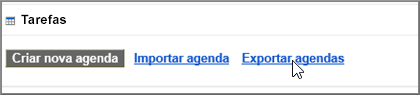
-
Escolha um local para salvar o arquivo extraído.

-
Vá para esse local e descompacte o arquivo: clique com o botão direito do mouse no arquivo e escolha Extrair Todos.
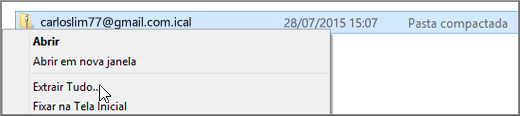
O arquivo extraído terá a seguinte aparência:
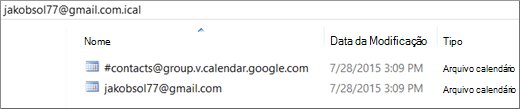
Caso tenha várias agendas do Google, você verá um arquivo ICS para cada uma delas.
Agora você está pronto para importar o Google Agenda para o Outlook.
Etapa 2: importar o seu Google Agenda para o Outlook
Realize esta etapa para cada Google Agenda que desejar importar para o Outlook.
-
No Outlook em sua área de trabalho (Outlook 2013 ou posterior), acesse seu Calendário.
-
Escolha Arquivo > Abrir e Exportar > Importar/Exportar.
-
No Assistente para importação e exportação, escolha Importar um arquivo iCalendar (.ics) ou vCalendar (.vcs) e escolha Avançar.
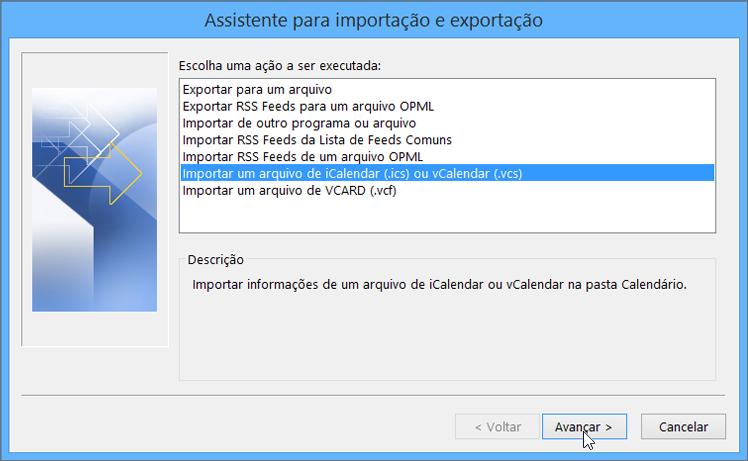
-
Vá para o local em que você armazenou o arquivo extraído, escolha o arquivo que termina com gmail.com e escolha OK.

-
Escolha Importar.
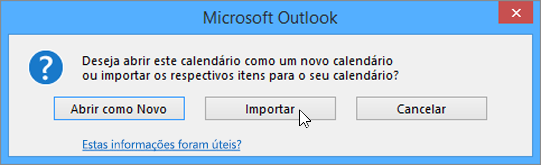
-
Vá para o seu calendário do Outlook. Agora você deve ver ali os seus eventos do Google Agenda.
Confira também
Importar e exportar emails, contatos e calendário do Outlook










